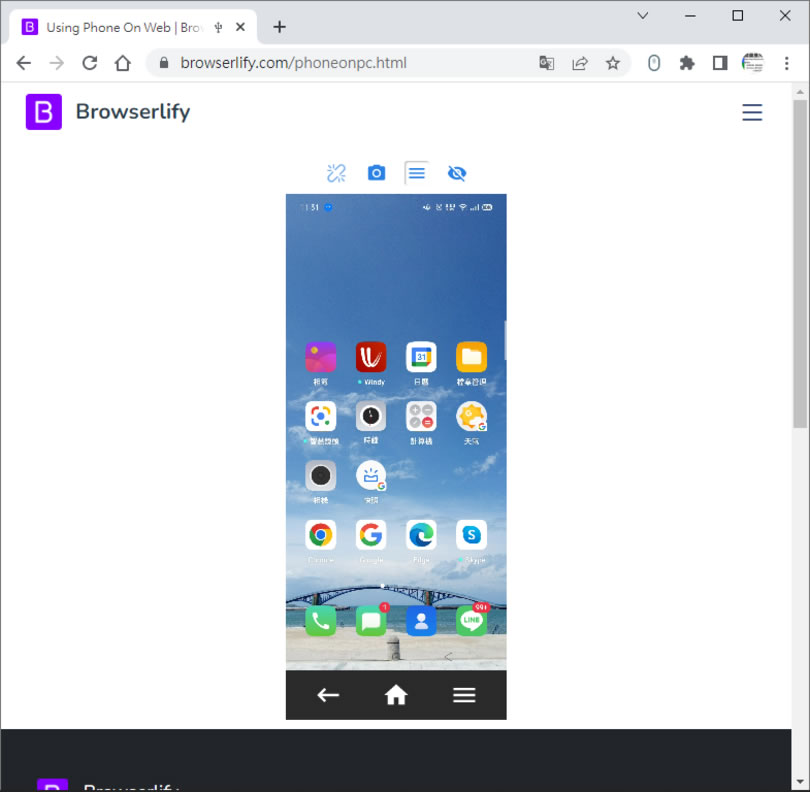
要在電腦內控制手機有很多的解決方案,但連結方法與功能各有不同,有些需要在兩個設備上安裝額外軟體,有些會要求手機需要 ROOT,而連接後的功能,也大都屬單向,所有的控制還是在手機端,電腦螢幕只負責呈現手機畫面,無法由電腦端反向操作手機。
Phone On Web 是由 Browserlify 網站所提供的手機與電腦連接免費服務,其利用 Android 手機內建的 USB 偵錯模式(開發者模式),完美的將手機與電腦端進行連結,讓原有只能在手機內操作的功能,搖身一變也能透過 USB 與電腦連接,再利用電腦內的瀏覽器、滑鼠與鍵盤來反向操作手機內各項功能與 APP。
🔔 不錯過任何精彩! 立即訂閱我們的 LINE 官方帳號
每次發佈新文章時,您將會第一時間收到本站文章連結通知,輕鬆掌握最新資訊!
如何使用 Phone On Web 在瀏覽器操作手機?
1.首先開啟手機的「開發人員模式」,其操作步驟為打開[ 設定 ] > [ 關於手機 ] > [ 版本資訊 ]( ※各廠牌手機所顯示的功能名稱略有不同)。
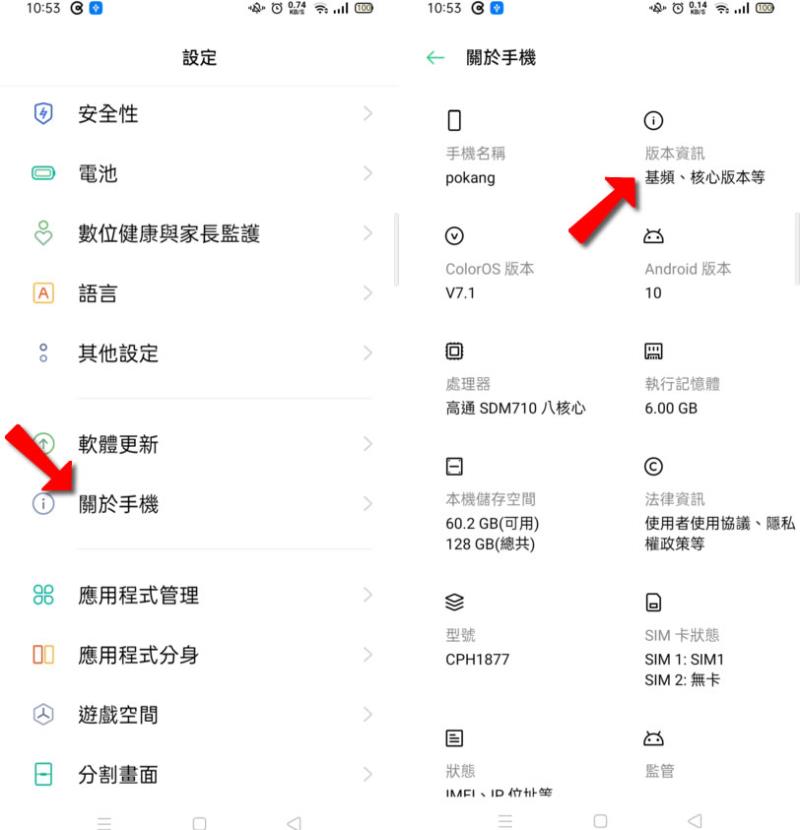
2.點擊[ 版本資訊 ],每點擊一次,其下就會出現提示,點擊直到成為開發人員模式。
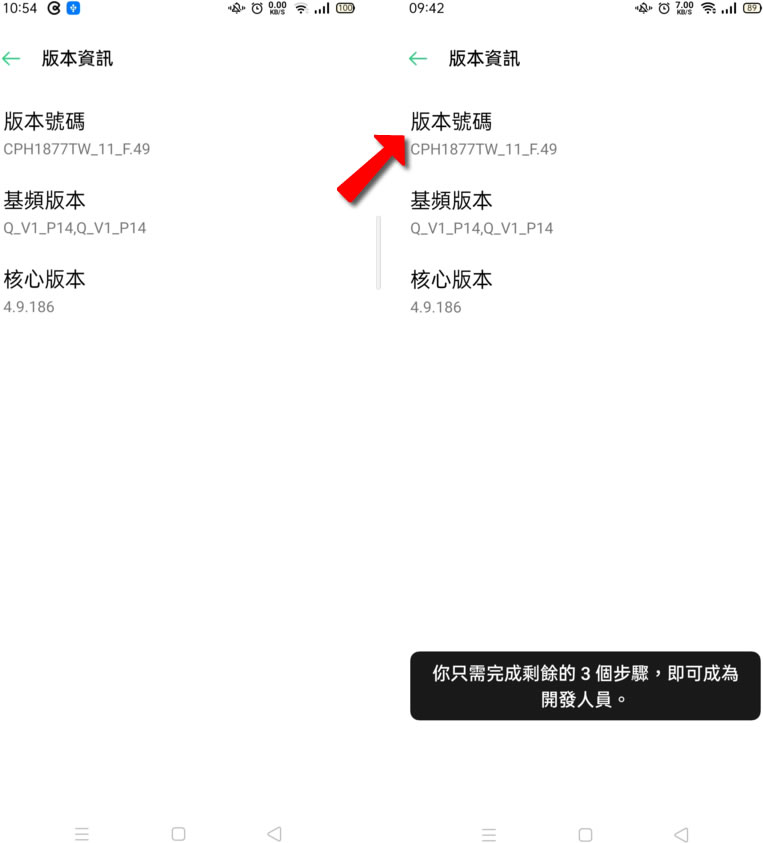
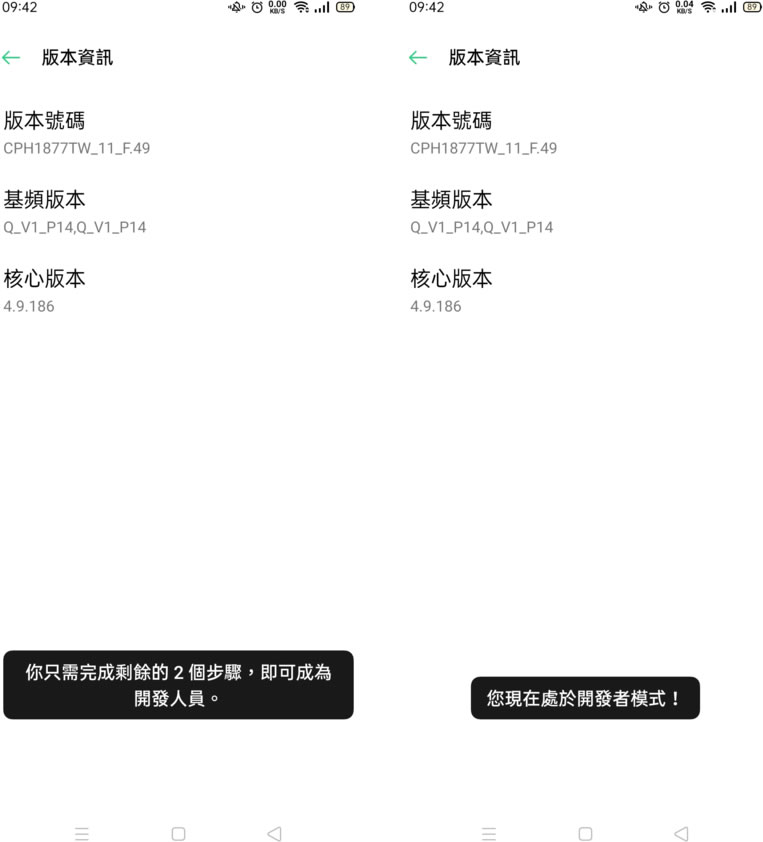
3.完成手機設定後,我們就可以開啟瀏覽器(Chrome 或 Edge 都可以)進到 Phone On Web - Browserlify 網站。
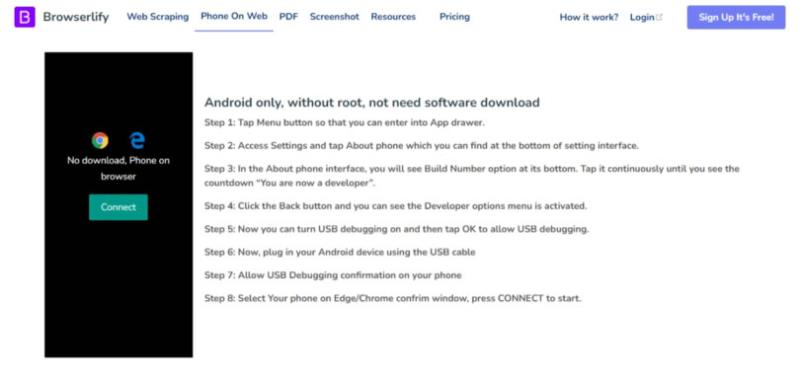
4.將手機透過 USB 連接到電腦後,按瀏覽器內手機圖示中的[ Connect ]按鈕,手機就會出現如下圖提示,按[ 允許 ]。
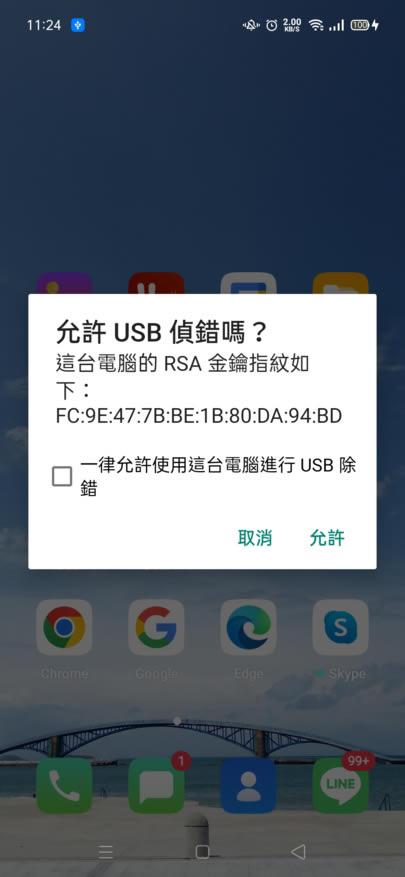
5.接下來,手機的畫面就會呈現到瀏覽器內,我們可以透過上方的功能按鈕進行連結、截圖、隱藏/開啟功能表及關閉螢幕對手機進行整體性的操作。
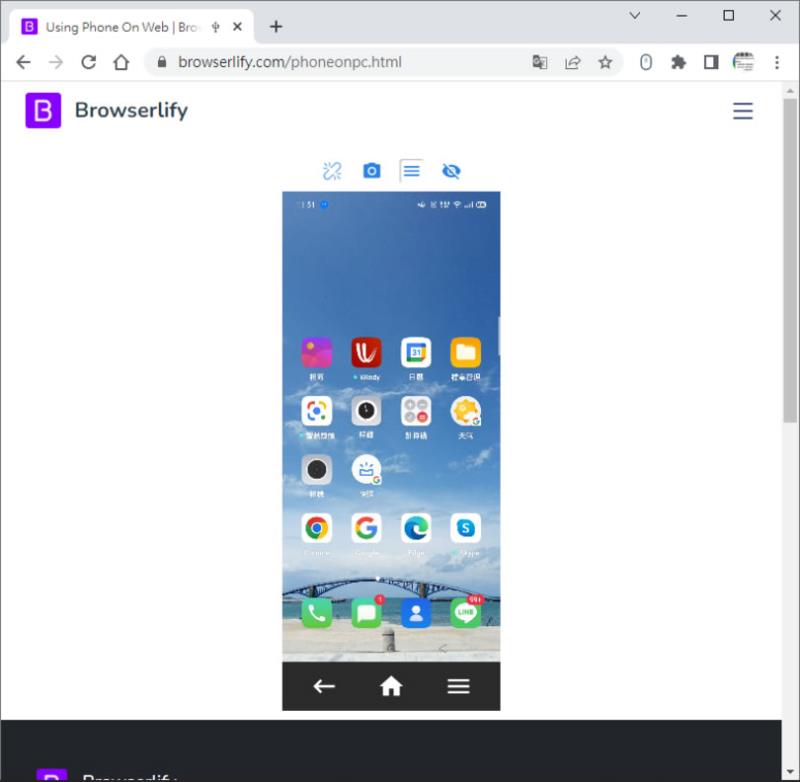
6.而手機內的各項設定及所安裝的 APP,均可以透過滑鼠與鍵盤進行操作。
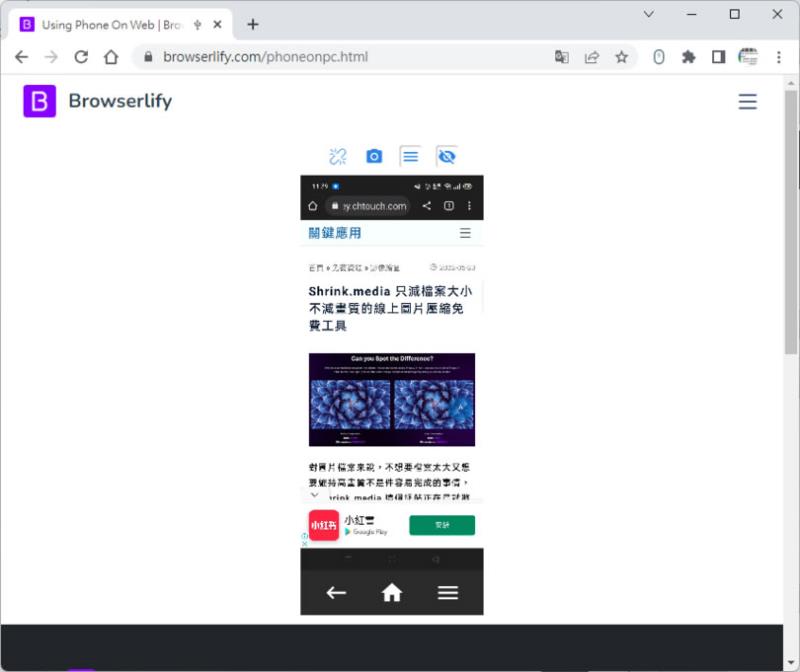
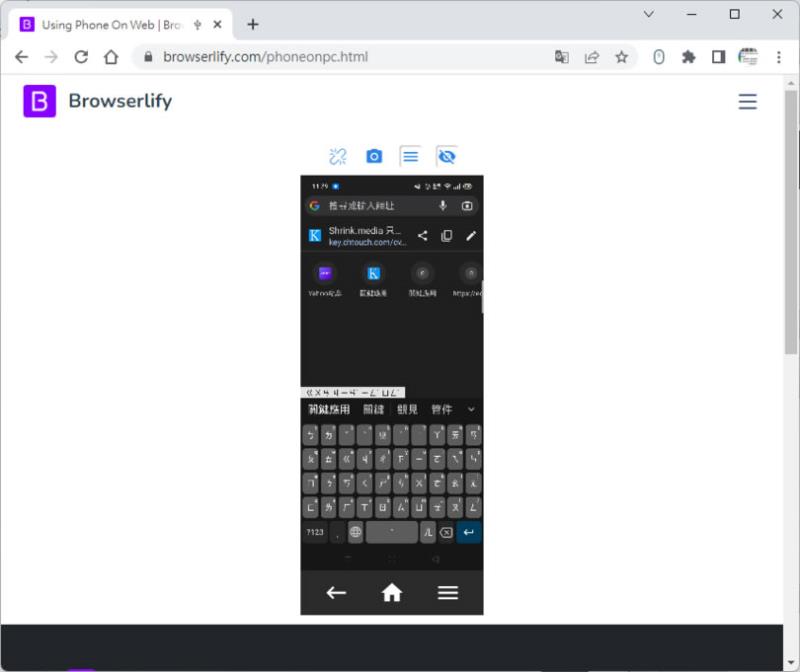
- Phone On Web - Browserlify
- APP性質:免費
- 官方網站:https://browserlify.com/